Hostwinds Tutorials
Zoekresultaten voor:
Inhoudsopgave
WHMCS instellen en personeel beheren
Whmcs biedt ondersteuning voor personeelsaccounts en de pagina MANAGEMENTEN is waar u deze personeelsaccounts kunt toevoegen, verwijderen en anderszins beheren. Dit artikel gaat over de beschikbare opties en het proces van het beheren van personeelsaccounts in WHMCS.
De pagina Personeelsbeheer is te vinden via Setup -> Staff Management, waar u kunt kiezen welke sectie van personeelsbeheer u moet beheren.

Administrator-gebruikers
Met de sectie Beheerder Gebruikers kunt u de gebruikers van de beheerders / personeelsbeheerders bekijken, toevoegen, verwijderen en anderszins beheren.
Alle huidige accounts worden op de hoofdpagina vermeld, opgesplitst in actief en inactief. De knoppen naast elke gebruikersinvoer zijn voor het respectievelijk bewerken en verwijderen van die gebruiker.
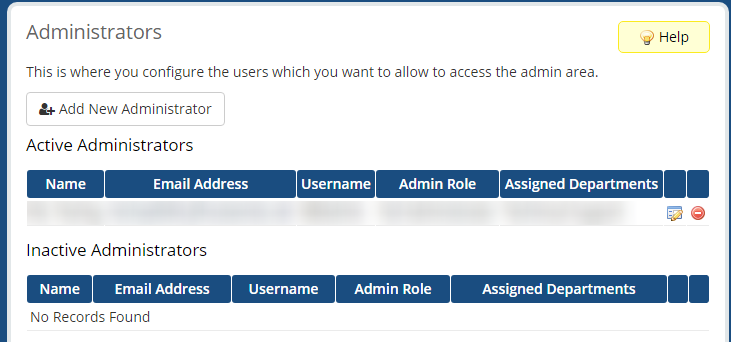
Een beheerder toevoegen
Om een beheerder toe te voegen, klikt u op de Nieuwe beheerder toevoegen knop, en u krijgt de volgende vorm aan:
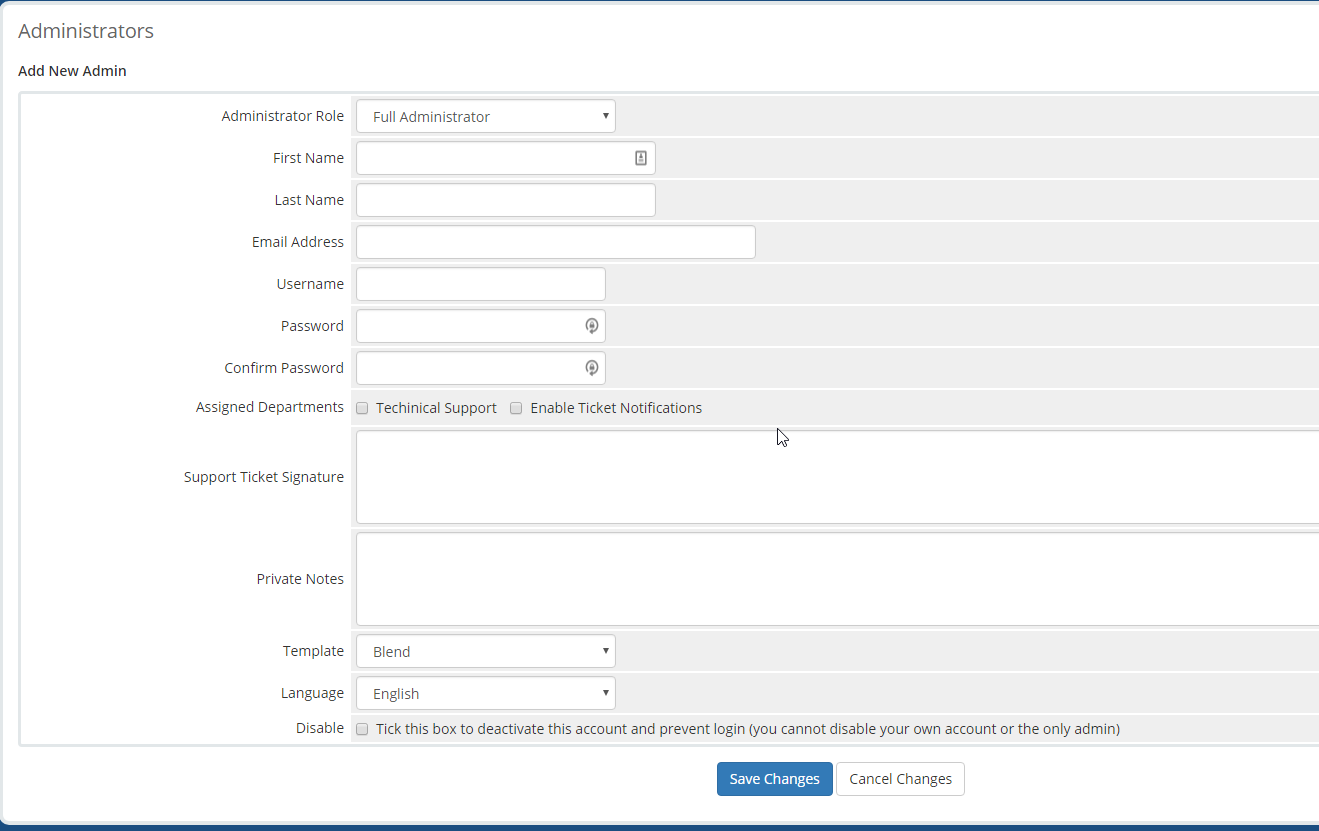
De velden en opties op deze pagina zijn als volgt:
- Rol van beheerder: Specificeert de aangewezen rol voor dit beheerdersaccount.
- Voornaam: Voornaam van de beheerder.
- Achternaam: Achternaam van de beheerder.
- E-mailadres: E-mailadres van de beheerder.
- Gebruikersnaam: Gebruikersnaam voor de beheerder.
- Wachtwoord: Wachtwoord voor de beheerder. Het wordt aanbevolen om een veilig, willekeurig gegenereerd wachtwoord in te voeren met een tool zoals dit. Het wordt ook aanbevolen om de instructies voor het opnieuw instellen van het wachtwoord in te stellen voor de admin na het aanmaken van hun account.
- bevestig wachtwoord: Dubbele invoer voor het wachtwoord. Ik moest ervoor zorgen dat het wachtwoord correct is.
- Toegewezen afdelingen: Specificeert tot welke afdelingen / groepen de admin-account behoort.
- Ondersteuning Ticket Handtekening: Specificeert de handtekening van de admin-gebruiker standaard aan het einde van hun ticketberichten.
- Privé-notities: Plaats om notities achter te laten op de rekening. Deze zijn ook zichtbaar voor andere beheerders.
- Sjabloon: Het sjabloon waaraan de admin-gebruiker zich zal houden.
- Taal: De taal van de beheerder.
- Uitschakelen: Als u dit inschakelt, wordt het account gedeactiveerd, waardoor inloggen wordt voorkomen.
Dit is hetzelfde formulier dat aan u wordt gepresenteerd wanneer u een bestaande admin bewerkt.
Beheerderrollen
Beheerdersrollen zijn groepen die u admin-gebruikers kunt toewijzen om machtigingen en beleid aan te passen in groepen in plaats van alle individuen. U kunt dit ook gebruiken om de exacte positie aan te duiden die de gebruiker zal zijn.
De eerste pagina in dit gedeelte bevat de bestaande beheerdersrollen en lijsten waarvan de beheerders lid zijn van elke groep en knoppen om de groep te bewerken of te verwijderen.

Een beheerdersrol toevoegen
Whmcs biedt manieren om een nieuwe admin-rol te creëren door er een helemaal opnieuw te maken of een bestaande groep te dupliceren. De knoppen om elk type groepscreatie te initiëren, vindt u bovenaan de pagina.
Nieuwe rollengroep toevoegen
Na het selecteren om een nieuwe rolgroep toe te voegen, wordt u eerst gevraagd om de groep te noemen. Geef het een naam die beschrijvend is van zijn taken en welke machtigingen het zal hebben.
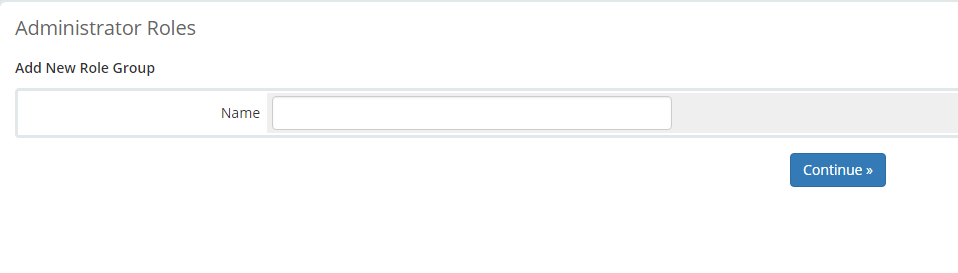
Vervolgens wordt u gevraagd om te selecteren welke machtigingen u wilt dat gebruikers binnen de groep hebben. De naam van elke toestemming is beschrijvend van wat toestemming kan de gebruiker doen of openen.
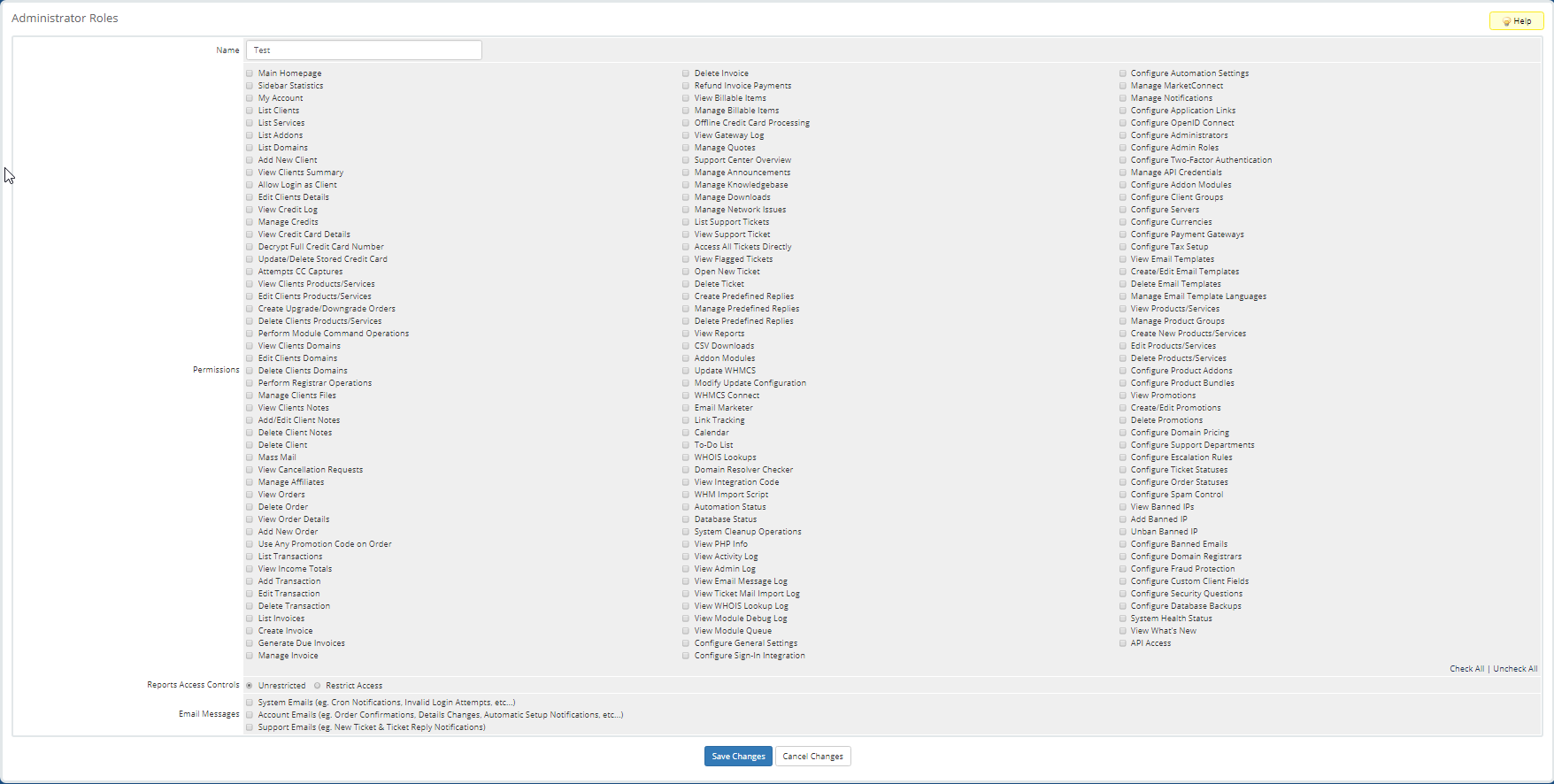
U beperkt ook hun toegang tot rapporten en geeft aan welke soorten e-mails ze kunnen beheren.
Dubbele rolgroep
Bij het selecteren om een bestaande rolgroep te dupliceren, zal het u vragen welke groep u wilt dupliceren en welke naam u wilt geven aan de nieuwe.Geef het een naam die beschrijvend is voor zijn taken en machtigingen.
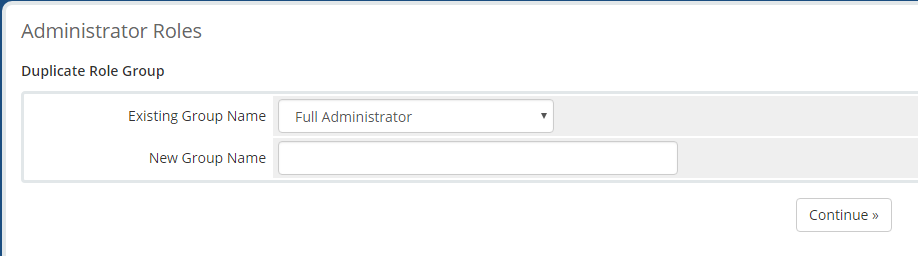
U krijgt vervolgens dezelfde machtigingsselectiepagina aan als bij het maken van een nieuwe gebruiker, behalve dat deze vooraf wordt bevolkt met de waarden van de groep die u dupliceert. Wijzig de instelling als u dat wilt, en sla de instellingen op.
Twee-factorenauthenticatie
WHMCS biedt ondersteuning voor twee-factorauthenticatie (2FA) om de beveiliging op klant- en admin-accounts te vergroten. Wanneer een gebruiker inlogt met 2FA ingeschakeld, worden ze gevraagd om een andere vorm van identificatie met behulp van een tweede apparaat dan alleen hun gebruikersnaam en wachtwoord. Meestal wordt dit gedaan door een code naar een mobiele telefoon te sturen via SMS of met een eenmalige code die elke 30 seconden verloopt en regenereert.
Op de pagina met twee factor-authenticatie, krijgt u de mogelijkheid om klanten, admins of beide te forceren om 2fa in te schakelen de volgende keer dat ze inloggen als ze het niet al hebben.
WHMCS ondersteunt 3 soorten 2FA:
- Duo-beveiliging: Gebruik een smartphone of een ander apparaat om een tijdelijke code te ontvangen voor inloggen via methoden zoals push-melding, sms, telefoongesprekken, enz.
- Op tijd gebaseerd eenmalig wachtwoord: gebruik een tweede apparaat om een willekeurige toegangscode te genereren die slechts 30 seconden geldig is voordat een nieuwe code wordt gegenereerd. Dit maakt gebruik van applicaties van derden, zoals Google Authenticator of Authy, om deze codes te genereren. Om dit in te schakelen, is een abonnementsbetaling van $ 1,50 / maand vereist.
- Yubico: een hardwaretoets die via een USB-poort op uw computer aansluit om u te identificeren. Dit is vrij om in te schakelen, maar u moet de hardware-sleutels zelf kopen, die elk bij $ 25 beginnen.
Beheer API-inloggegevens
Whmcs biedt API-ondersteuning voor de ontwikkeling van applicaties van derden die vertrouwen op zijn diensten. Met de pagina API-inloggegevens kunt u rollen maken voor toegang tot specifieke componenten van de API en deze rollen toewijzen aan API-inloggegevens.
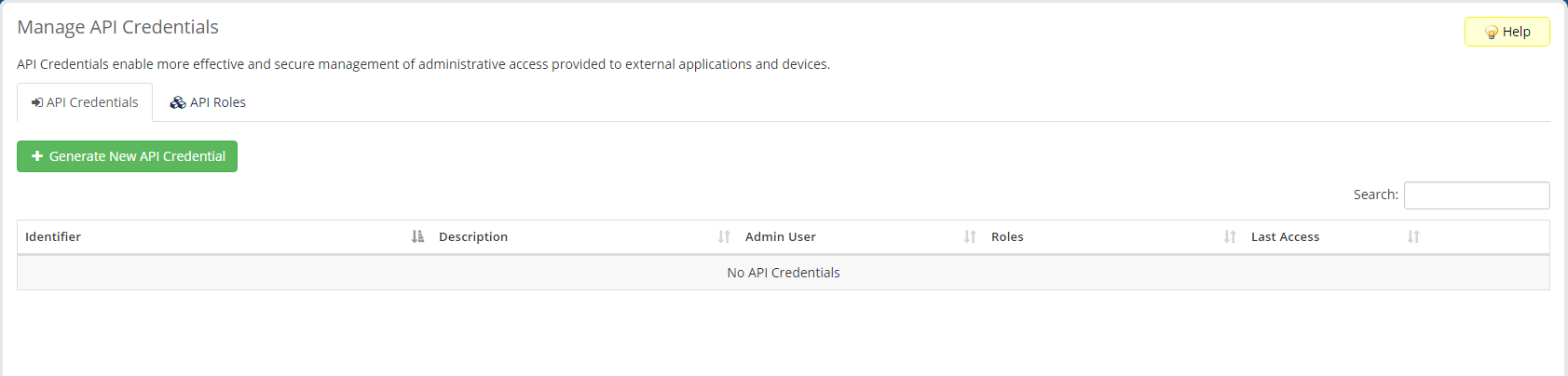
Maak een API-rol
Voordat u API-inloggegevens kunt maken, moet u ten minste één API-rol maken bij het specificeren van uw inloggegevens WermissionsCredentials '
Om een API-rol te maken, selecteert u eerst het API-rollen tabblad en klikken op de green Maak een API-rol knop, en u wordt gevraagd om het volgende formulier:
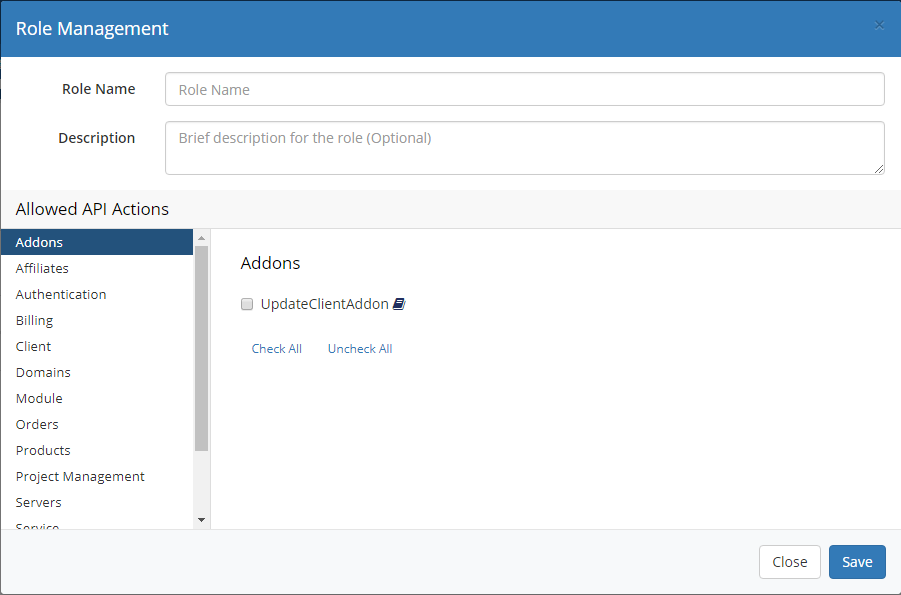
Geef de rol een naam die beschrijft is van zijn taken of machtigingen, en u kunt een beschrijving geven om die taken en machtigingen in de diepte te beschrijven. Ga vervolgens door de verschillende categorieën in het paneel aan de linkerkant en selecteer welke machtigingen van die categorieën deze rol moeten hebben. De volledige referentiegids voor de API-oproepen is te vinden hier.
Voeg nieuwe API-inloggegevens toe
Nadat u ten minste één API-rol hebt gemaakt, kunt u nieuwe API-inloggegevens maken voor specifieke admin-gebruikers door naar de API-inloggegevens tabblad en klikken op de green Genereer nieuwe API-inloggegevens knop. Dit zal het volgende formulier oproepen:
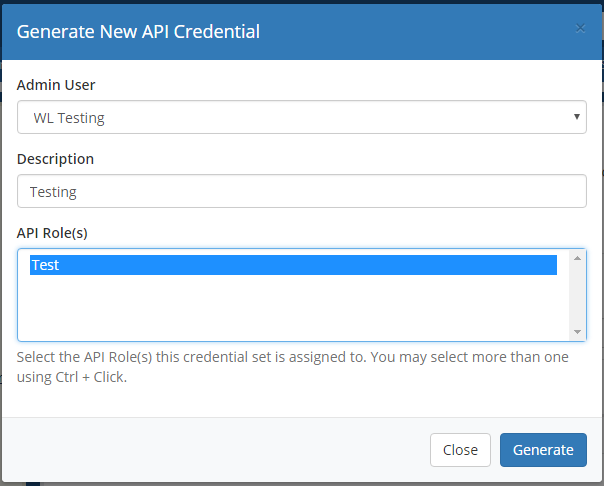
Selecteer in dit formulier welke admin-gebruiker de referenties zijn voor, eventueel de inloggegevens een beschrijving geven voor hun taken of machtigingen en selecteer vervolgens welke API-rol (en) ze zouden moeten hebben (u kunt meerdere) selecteren. Dan klikken Genereren, en je krijgt de volgende informatie te zien:
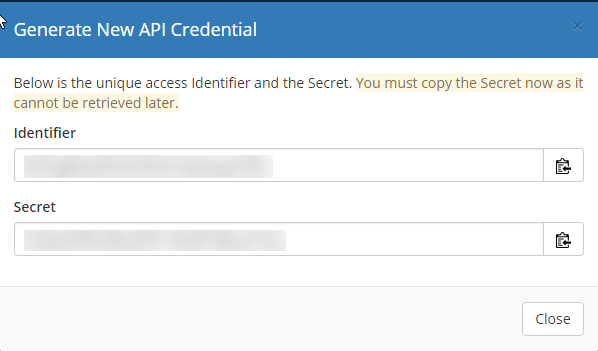
Dit zijn de identifier en geheime sleutels die worden gebruikt om de toegang tot WHMCS 'API te verifiëren.U geeft deze aan de beheerder van de beheerder van de inloggegevens.
De identificatie en de geheime sleutel worden na dit scherm nergens opgeslagen of bekeken vanuit WHMCS. Zorg ervoor dat u ze kopieert en ergens anders opslaat voordat u deze doos sluit.
Geschreven door Hostwinds Team / augustus 31, 2018
